9 بهترین راه برای رفع عدم آپلود ویدیو در اینستاگرام
در این مقاله تخصصی از مجله 98zoom میخواهیم از 9 بهترین راه برای رفع عدم آپلود ویدیو در اینستاگرام
با شما صحبت کنیم ، پس با یک مقاله مفید و آموزشی دیگر از تیم نود و هشت زوم همراه ما باشید :
اینستاگرام به عنوان یک پلت فرم اجتماعی اشتراک گذاری عکس شروع به کار کرد و در نهایت از ویدیوها، پست ها، استوری ها، پیام های مستقیم و موارد دیگر پشتیبانی کرد. در حالی که اینستاگرام عکسها و استوریها را در حال حرکت آپلود میکند، این موضوع برای ویدیوها صادق نیست. گاهی اوقات، اینستاگرام قادر به آپلود ویدیوها نیست. اگر اغلب با چنین مشکلی روبرو هستید، ترفندهای عیب یابی برای رفع مشکل آپلود نشدن ویدیو در اینستاگرام را بخوانید.

آیا در تلاش برای آپلود ویدیوی کنسرت هفته گذشته یا چند کلیپ از تعطیلات اخیر ناموفق هستید؟ عوامل متعددی می تواند بر روند آپلود ویدیو در اینستاگرام تأثیر بگذارد. شما نمی توانید دلیل خاصی برای مشکل انتخاب کنید. بیایید با اصول اولیه شروع کنیم و به سراغ نکات پیشرفته برای رفع عدم آپلود ویدیو در اینستاگرام برویم.
1. اتصال شبکه را بررسی کنید
اگر در اندروید یا آیفون خود با مشکلات شبکه مواجه شدید، اینستاگرام فید را رفرش نمیکند و هنگام آپلود عکس و ویدیو خطا نمیفرستد. می توانید به طور موقت حالت هواپیما را در تلفن خود فعال و غیرفعال کنید و اتصال شبکه را بازنشانی کنید.
کاربران آیفون می توانند برای دسترسی به حالت هواپیما در مرکز کنترل، انگشت خود را از گوشه بالا سمت راست به پایین بکشند. کاربران اندروید می توانند از گزینه حالت هواپیما از منوی جابجایی سریع در نوار اعلان استفاده کنند.
2. طول و اندازه ویدیو را بررسی کنید
اینستاگرام برای آپلود ویدیوها در پلتفرم به معیارهای خاصی نیاز دارد. اگر ویدیوی شما با هیچ شرایطی مطابقت نداشته باشد، اینستاگرام آن را آپلود نخواهد کرد.
- ویدئو باید دارای نسبت تصویر بین 1.91:1 و 9:16 باشد.
- حداقل نرخ فریم آن 30 فریم در ثانیه (فریم در ثانیه) و حداقل وضوح 720 پیکسل باشد.
- حداکثر اندازه فایل برای ویدیوهای 10 دقیقه یا کمتر 650 مگابایت است. حداکثر حجم فایل برای ویدیوهای تا 60 دقیقه 3.6 گیگابایت است.
برای بررسی اندازه ویدیو در آیفون خود مراحل زیر را دنبال کنید.
مرحله 1: برنامه Photos را در آیفون خود باز کنید.
گام 2: یک ویدیو را انتخاب کنید و روی دکمه “i” در پایین ضربه بزنید.
مرحله 3: اندازه ویدیو را بررسی کنید.
کاربران اندروید می توانند اندازه ویدیو را از برنامه Google Photos بررسی کنند. هر ویدیویی را در Google Photos باز کنید و انگشت خود را به سمت بالا بکشید تا جزئیاتی مانند وضوح، اندازه، تاریخ و زمان را بررسی کنید.
اگر ویدیوی شما بزرگتر از 650 مگابایت است، باید قبل از آپلود در اینستاگرام آن را فشرده کنید.
3. اینستاگرام را ریستارت کنید و دوباره امتحان کنید
میتوانید اینستاگرام را در آیفون یا اندروید خود ببندید و دوباره ویدیو را آپلود کنید. منوی برنامه های اخیر را در گوشی خود باز کنید و برای بستن آن در اینستاگرام انگشت خود را به سمت بالا بکشید.
4. وضعیت اینستاگرام را بررسی کنید
اگر سرورهای اینستاگرام از کار بیفتند، هیچ یک از ترفندها مشکل آپلود نشدن ویدیو را حل نمی کند. می توانید به سایت downdetector.com مراجعه کرده و اینستاگرام را جستجو کنید. اگر دیگران با مشکل مشابه مواجه شوند، ممکن است متوجه افزایش ناگهانی خاموشی و نظرات کاربران شوید. باید منتظر بمانید تا اینستاگرام مشکلات سمت سرور را حل کند.
5. کش اینستاگرام (اندروید) را پاک کنید
اینستاگرام حافظه پنهان را برای بهبود زمان بارگذاری و تجربه کلی کاربر جمع آوری می کند. هنگامی که برنامه یک حافظه پنهان خراب جمع آوری می کند، ممکن است در فرآیند آپلود ویدیو با مشکلاتی مواجه شوید. باید کش اینستاگرام خود را پاک کنید و دوباره امتحان کنید.
مرحله 1: روی نماد برنامه اینستاگرام ضربه طولانی بزنید و منوی اطلاعات را باز کنید.
گام 2:
میتوانید پست اختصاصی ما را بخوانید تا بدانید هنگام پاک کردن کش اینستاگرام چه اتفاقی میافتد.
6. Instagram Data Saver Mode را غیرفعال کنید
حالت فعال ذخیره اطلاعات در اینستاگرام ممکن است بر تجربه شما در بارگذاری یا آپلود فیلم و عکس تأثیر بگذارد. برای غیرفعال کردن آن مراحل زیر را دنبال کنید.
مرحله 1: اینستاگرام را روی گوشی خود راه اندازی کنید.
گام 2: نمایه خود را در گوشه بالا سمت راست انتخاب کنید. روی منوی همبرگر در بالا ضربه بزنید.
مرحله 3: تنظیمات را باز کنید.
مرحله 4: “حساب” را انتخاب کنید.
مرحله 5: روی «مصرف داده» ضربه بزنید.
مرحله 6: کلید «استفاده کمتر از داده تلفن همراه» را غیرفعال کنید. کاربران اندروید حالت “Data saver” را در همان منو خواهند دید.
7. آپلود ویدیو با کیفیت بالا را غیرفعال کنید
هنگامی که آپلود با کیفیت بالا را در اینستاگرام فعال می کنید، برنامه عکس ها و فیلم ها را با بالاترین کیفیت آپلود می کند. آپلود زمان بیشتری طول می کشد و در یک اتصال اینترنت کند، اینستاگرام ممکن است ویدیویی را آپلود نکند. در اینجا نحوه غیرفعال کردن آپلود با کیفیت بالا در اینستاگرام آمده است.
مرحله 1: منوی «استفاده از داده» را در تنظیمات اینستاگرام باز کنید (به مراحل بالا مراجعه کنید).
گام 2: کلید «آپلود با بالاترین کیفیت» را غیرفعال کنید.
8. استفاده نامحدود از داده (اندروید) بدهید
اگر حالت ذخیره داده را در اندروید فعال کرده باشید، اینستاگرام ممکن است ویدیوها را آپلود نکند. می توانید آن را غیرفعال کنید یا برای اینستاگرام استثنا قائل شوید.
مرحله 1: منوی اطلاعات اینستاگرام را باز کنید (مراحل بالا را بررسی کنید).
گام 2: «داده تلفن همراه و وای فای» را انتخاب کنید.
مرحله 3: کلید «استفاده از داده نامحدود» را فعال کنید.
9. اینستاگرام را به روز کنید
یک برنامه قدیمی اینستاگرام در تلفن شما ممکن است منجر به مشکلاتی مانند آپلود نشدن ویدیوها، بارگذاری نشدن استوری ها و موارد دیگر شود. می توانید به فروشگاه Google Play یا Apple App Store بروید و اینستاگرام را به آخرین نسخه به روز کنید.
ویدیوهای خود را با فالوورها به اشتراک بگذارید
وقتی برای مدت طولانی ویدیو آپلود نمی کنید، ممکن است تعداد فالوورهای اینستاگرام شما ضربه بخورد. مراحل بالا را طی کنید و خاطرات زیبایی را با فالوورهای خود در شبکه های اجتماعی به اشتراک بگذارید.
امیدواریم از این مقاله مجله نود و هشت زوم نیز استفاده لازم را کرده باشید و در صورت تمایل آنرا با دوستان خود به اشتراک بگذارید و با امتیاز از قسمت پایین و درج نظرات باعث دلگرمی مجموعه مجله 98zoom باشید
لینک کوتاه مقاله : https://5ia.ir/nBcIiM
کوتاه کننده لینک
کد QR :












 t_98zoom@ به کانال تلگرام 98 زوم بپیوندید
t_98zoom@ به کانال تلگرام 98 زوم بپیوندید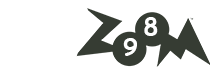
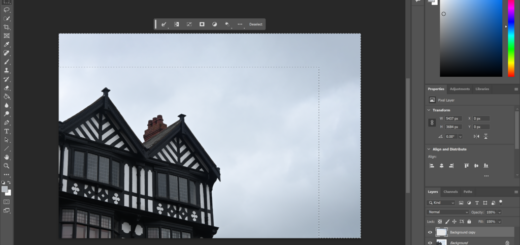
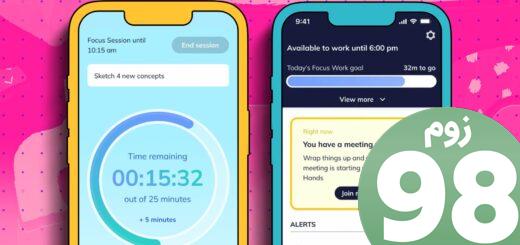





آخرین دیدگاهها